Reklāma

Sistēma Windows 8 oficiāli tika palaista pasaulē 26. oktobrī; Es pieņemšu, ka jūs vai nu apmeklējāt, vai arī rīkojāt pats savu mini atklāšanas ballīti, jo tieši tas ir tas visi dara katru reizi, kad tiek izlaista jauna Windows versija.
Tomēr mēs saprotam, ka daži no jums nevar atļauties “jaunināšanu”, tāpēc šeit ir 5 padomi, kā savā Windows ierīcē iegūt labākās Windows 8 iespējas grabaža vecā Windows 7 mašīna, šobrīd.
Obligātā prasība: humora izjūta…
Essential skārienekrāna izskats un sajūta
Kā jūs droši vien esat dzirdējis, tiek ieviesta operētājsistēma Windows 8 63 jaunas, uz žestiem balstītas vadības ierīces katrai sistēmas funkcijai, sākot ar spilgtuma pielāgošanu un beidzot ar e-pasta nosūtīšanu tantei (nejauciet ar kaķa attēla tweetēšanu - tie ir ļoti līdzīgi žesti).
Tātad, lai iegūtu šo būtisko Windows 8 izskatu, vienkārši satveriet nelielu taukvielu necaurlaidīga papīra gabalu un iemērciet to pārpalikušos bekona tauku daudzumu no rīta apcepiet un ievērojiet zemāk esošo ērto tabulu, lai līdzināties visizplatītākajam žestam atzīmes.
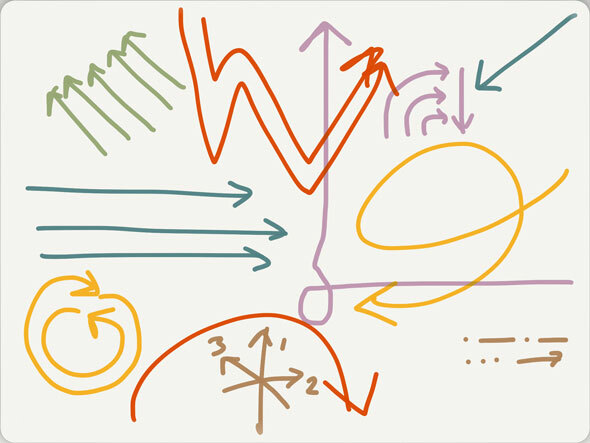
Kad apmeklētāji redz jūsu ekrānu, viņi uzreiz iesaucas: “Ak! Jūs izmantojat arī Windows 8! ”, Un jums nav jājūtas atstātam. Pārliecinieties, ka viņi, protams, nemēģina pieskarties ekrānam.

“Vienkāršā” saskarne
Mīli izskatu Metro, piedodiet - Mūsdienu lietotāja saskarne - vai lai kā būtu to sauc tagad? Tas ir vienkārši. Ja jums ir vecs AOL kompaktdisks, kas atrodas no 1996. gada, vienkārši instalējiet to un visu pārlūkojiet no bērnu portāla; neviens nekad neuzzinās atšķirību.

Ja jums nav AOL kompaktdiska, vienkārši rīkojieties šādi:
- Ar peles labo pogu noklikšķiniet uz darbvirsmas un iespējojiet darbvirsmas “sīkrīkus”. Velciet pēc iespējas vairāk uz darbvirsmas, līdz ekrāns ir pilns ar bezjēdzīgu crap, kas jums nekad nebūs vajadzīgs (bet hey, tas ir dinamiski!)
- Iestatiet fonu vienkrāsainā krāsā
- Izmantojiet krāsu kontūru ar augstu kontrastu
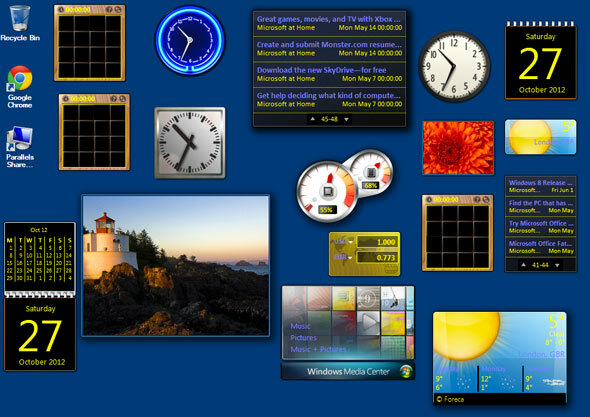
Ei, presto! Varu derēt, ka tu domā "Kā jūs kādreiz zinājāt datumu iepriekš, ja tam nebija liela izmēra fonta?" - Es zinu, ka ar diskrēto un “vietas taupīšanas” datuma indikatoru uzdevumjoslā vien nepietika, vai ne? Paldies, Microsoft.
Svītrot mapi Sākt
Vai jūsu sākuma izvēlne šobrīd ir sakārtota vecā stila mapes stila sistēmā? Jā - atbrīvojies no tā. Vienkārši pārvietojiet visu līdz vienam līmenim, un jūs varēsit ātri pārlūkot visas savas lietojumprogrammas jaunajā Windows 8 stilā.

Nogalini to nepatīkamo izvēlni Sākt
Viena no labākajām Windows 8 funkcijām, domājams, ir starta izvēlnes noņemšana, atbrīvojot vērtīgo uzdevumjoslas vietu visām tām darbvirsmas lietotnēm, kuras darbināsit. StartKiller tomēr dara to pašu operētājsistēmā Windows 7 - kāpēc gan uztraukties par jaunināšanu!

Ierobežojiet sevi tikai Android lietotnēs - izmantojot BlueStacks
Kad klienti iegādājas Windows 8 RT planšetdatoru, veikalā viņiem sagādās patīkams pārsteigums - viņi varēs darbināt tikai lietotnes no Windows 8 veikala! Arī šo prieku varat izjust, instalējot BlueStacks Bluestacks: palaidiet Android lietotnes operētājsistēmā Windows Lasīt vairāk un pēc tam izveidojot ierobežotu lietotāja kontu ar tikai piekļuvi šai programmatūrai. Atvadieties no visas vecās Windows programmatūras; un, iestatot paroli administratora kontā, noteikti samaisiet taustiņus tikai tā, lai jums nebūtu kārdinājuma atgriezties un izmantot kādu no iepriekš izmantotajām “produktivitātes” programmatūrām. Ei, NEATKARĪGAS PUTNAS!
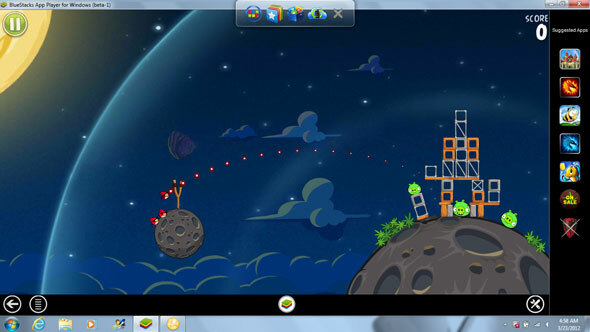
Iespējot bloķēšanas ekrānu
Vai tas vienmēr nav jūs nokaitinājis, ka, ieslēdzot datoru, tas vienkārši nonāk taisnā darbvirsmā? Vispirms tas pat neuzrāda lielu attēlu vai lieku pulksteni un kalendāru. Windows 8 to labo, ieviešot lielisku jaunu bloķēšanas ekrānu, kas arī ļauj jums praktizēt vilkšanu no augšas uz leju, pirms varat ievadīt paroli.
Lai gan jūs faktiski nevarat iegūt žestu funkcijas (skat. iepriekšējos ieteikumus par speķa tauku lietošanu), varat iestatīt, lai ekrānsaudzētājs bloķētu datoru un ik pēc 15 minūtēm pieprasītu paroli, kas ļaus sasniegt tāda paša veida pieredzi. Viss ir kārtībā - jūs varat man pateikties vēlāk.
![Iegūstiet lieliskas Windows 8 funkcijas bez jaunināšanas [Atzinums] Win7 atslēga](/f/ddf0216749abc19f978472cf4e6e6f03.jpg)
Pagrieziet peli par 90º
Windows 8 neveic tradicionālo ritināšanu augšup un lejup ar peles riteni, tā vietā liekot lietām ritināt horizontāli. Lai gan jūs to nevarat viegli mainīt, izmantojot Windows 7 lietotnes, varat iegūt to pašu perpendikulāras kustības sajūta vienkārši pagriežot peli par 90º (labi vai nu pa kreisi, vai pa labi). Tagad, ritinot pa kreisi un pa labi, jūsu lietojumprogramma dabiski virzīsies augšup un lejup! Ikviens Windows 8 lietotājs, kurš ierodas apmeklēt, to nekavējoties uzņems un darbvirsmā jutīsies kā mājās.
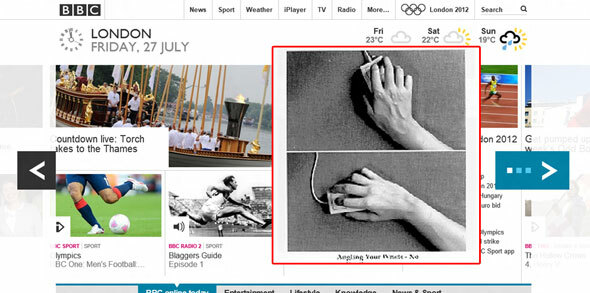
Kādi citi padomi jums ir, lai Windows 7 darbvirsma darbotos tāpat kā Windows 8? Komentāros dalieties ar saviem satriecošajiem padomiem!
Ja tas nebūtu acīmredzami - es tikai jokoju puišus -, lūdzu, nekautrējieties komentāros un sāciet kliegt asiņainā Mac-fanboy slepkavība. Es izmantoju Android tagad tik un tā Kāpēc mans nākamais tālrunis nav iPhone no Apple Fanboy [Atzinums]Mani vairākkārt ir dēvējuši par Apple fanu zēniem, tāpēc es, iespējams, pieņemu monikeru un turpinu kustību. Jā, es mīlu Apple produktus un nodrebu pārdomām pieskarties Windows ... Lasīt vairāk .
Attēla kredīts: Twitter / Katztsu
Džeimsam ir mākslīgā intelekta bakalaura grāds, un viņš ir sertificēts CompTIA A + un Network +. Viņš ir galvenais MakeUseOf izstrādātājs un brīvo laiku pavada, spēlējot VR peintbolu un galda spēles. Kopš mazotnes viņš būvēja datorus.


